| Autor | Grażyna Koba |
| Format | 210 × 292 mm |
| Objętość | 108 str. |
| Rok wydania | 2019 |
| ISBN | 978-83-942664-4-8 |
Materiał ćwiczeniowy z ponad 200 zadaniami
Teraz bajty. Informatyka dla szkoły podstawowej. Klasa III to materiał ćwiczeniowy przeznaczony do prowadzenia zajęć z edukacji informatycznej na poziomie trzeciej klasy szkoły podstawowej, które mogą być kupowane w ramach kwoty dotacji (50 zł) przeznaczonej na wyposażenie klas drugich w materiały ćwiczeniowe.
W zakresie treści i metod nauczania w materiale ćwiczeniowym jest zachowany zintegrowany system nauczania. Materiał zawiera ponad 200 ćwiczeń i zadań sprawdzających - ciekawych i przemyślanych metodycznie. Przejrzysty układ graficzny pomaga łatwo odnaleźć dane zagadnienie, a przystępny język - szybko je przyswoić. Uczeń wykonując ćwiczenia z wykorzystaniem danego programu, utrwala wybrane treści z różnych edukacji zawarte w podstawie programowej dla I etapu edukacyjnego, m.in.:
- układa w logicznym porządku obrazki i polecenia,
- rozwiązuje zadania i łamigłówki prowadzące do odkrywania algorytmów,
- tworzy rysunki w programie Paint,
- poznaje podstawowe możliwości edycji tekstu oraz zasady korzystania z Internetu.
W klasie trzeciej uczeń kontynuuje pracę w środowisku programowania Baltie – steruje czarodziejem na ekranie w trybie Czarowanie, ale także układa polecenia dla czarodzieja, tworząc proste programy w trybie Programowanie.
Uczeń poznaje również nowe środowisko programowania Scratch – tworzy pierwsze programy, sterując duszkiem na ekranie i zmieniając jego postać.
Dla ucznia
Pliki potrzebne do realizacji ćwiczeń i zadań oraz gry i filmy edukacyjne znajdują się strefie ucznia:
https://dlaucznia.migra.pl/teraz-bajty.-informatyka-dla-szkoly-podstawowej.-klasa-iii/
Poznaj bliżej środowisko Baltie
Program Baltie to przyjazne i proste środowisko do nauki programowania, które uczy twórczego myślenia i rozwija kreatywność.
Spis treści
Temat 1. Tworzymy rysunki w edytorze grafiki
1. Uruchamiamy program Paint
2. Przesuwamy paski przewijania w oknie programu
3. Zmieniamy rozmiar obszaru do rysowania
4. Wykonujemy wybrane czynności za pomocą skrótów klawiaturowych
5. Piszemy dłuższy tekst w polu tekstowym w programie Paint
Temat 2. Piszemy tekst w edytorze tekstu
1. Przybory do pisania
2. Uruchamiamy edytor tekstu WordPad
3. Piszemy wyrazy i zdania w edytorze tekstu
4. Zapisujemy dokument tekstowy w pliku
5. Otwieramy dokument tekstowy z pliku
Temat 3. Zmieniamy tekst utworzony w edytorze tekstu
1. Zmieniamy rozmiar czcionki
2. Zmieniamy kolor czcionki
3. Zmieniamy rodzaj czcionki
4. Pogrubiamy, pochylamy lub podkreślamy tekst
5. Wyrównujemy tekst
Temat 4. Wykonujemy operacje na fragmentach tekstu
1. Przypominamy sobie sposób wykonywania operacji
2. Kopiujemy i wklejamy fragment tekstu w inne miejsce dokumentu tekstowego
3. Wycinamy fragment tekstu i wklejamy go w inne miejsce
4. Stosujemy skróty klawiaturowe
Temat 5. Korzystamy z programu Baltie
1. Budujemy sceny
2. Wyczarowujemy sceny
3. Programujemy z Baltiem
4. Korzystamy z możliwości powtarzania poleceń
Temat 6. Poznajemy stronę internetową
1. Otwieramy stronę internetową
2. Przeglądamy stronę internetową
3. Wyszukujemy informacje na stronie internetowej
4. Poznajemy zasady bezpieczeństwa w Internecie
Temat 7. Korzystamy z programu Scratch
1. Zmieniamy tło sceny
2. Tworzymy pierwszy program
3. Zmieniamy kostium duszka
4. Korzystamy z możliwości powtarzania poleceń
Temat 8. Rozwiązujemy zadania
1. Korzystamy z edytora grafiki i edytora tekstu
2. Korzystamy z programu Baltie i Scratch
3. Tworzymy i odtwarzamy prezentacje multimedialne





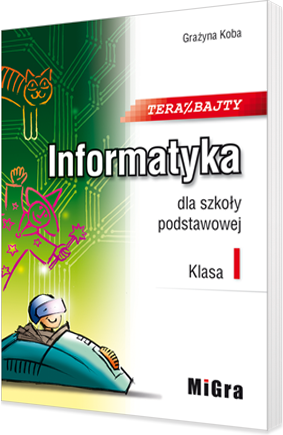
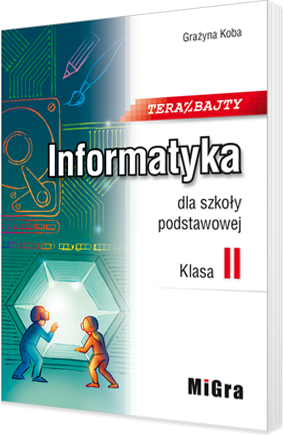
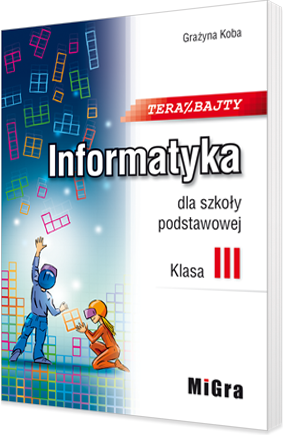
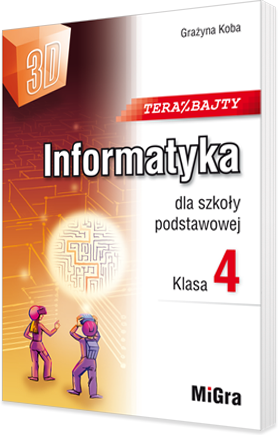


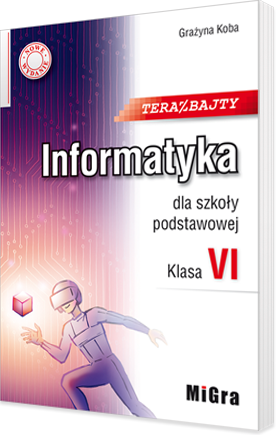
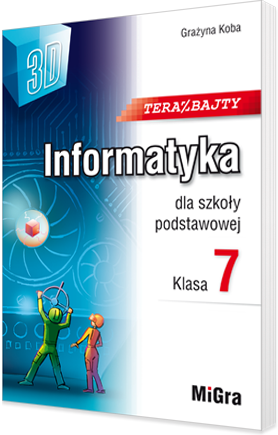

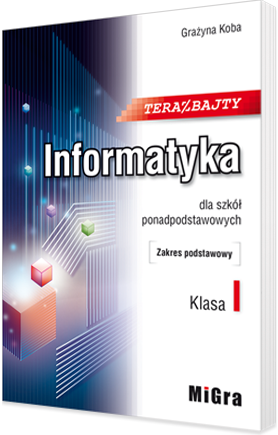
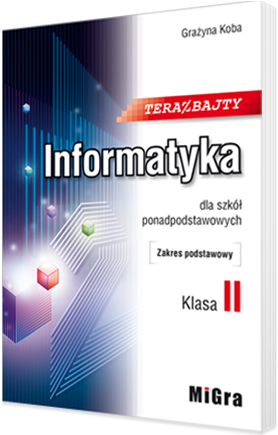
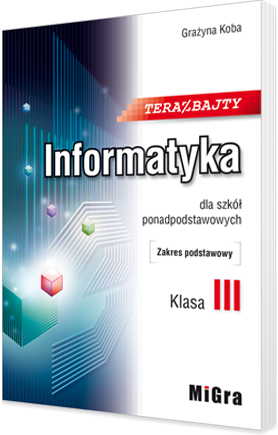
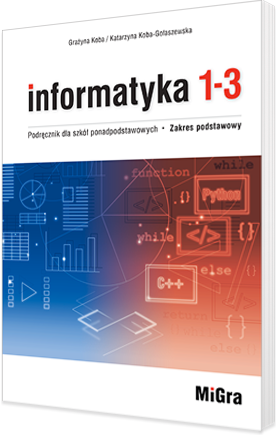



 Strefa nauczyciela
Strefa nauczyciela




